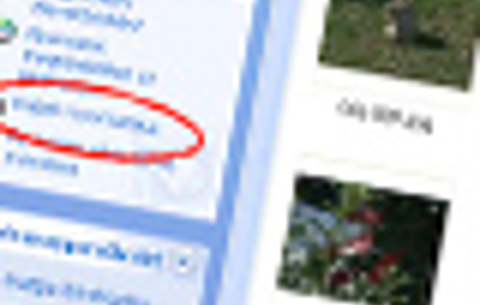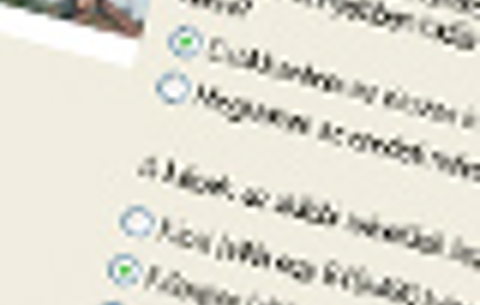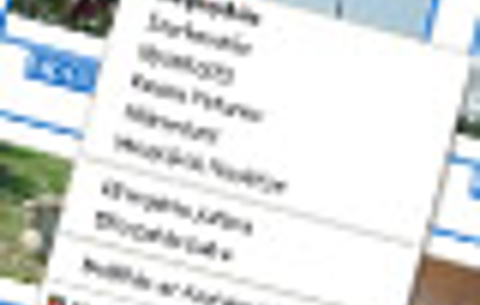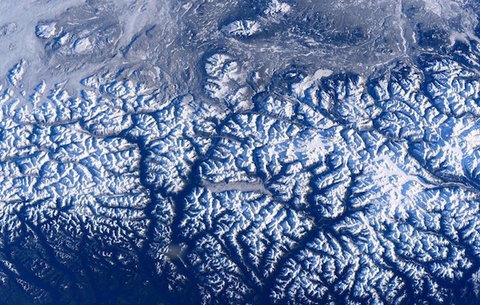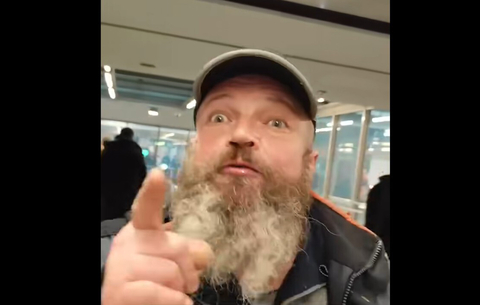Elkészültek a fotók a digitális fényképezőgéppel, itt az ideje, hogy a...
Elkészültek a fotók a digitális fényképezőgéppel, itt az ideje, hogy a számítógépre tegyük őket. A fényképeket bármelyik tetszésünk szerinti mappában tárolhatjuk, de talán a legjobb, ha a Képek mappát választjuk. Ez a mappa egyszerűen elérhető: kattintsunk a Start menüre, s máris látható a Képek mappa tartalma. A jobb áttekinthetőség kedvéért válasszuk a felső menüsor Nézet/Filmszalag pontját. Ha a lenti csíkon rákattintunk valamelyik felvételre, azt nagyobb változatban is megnézhetjük.
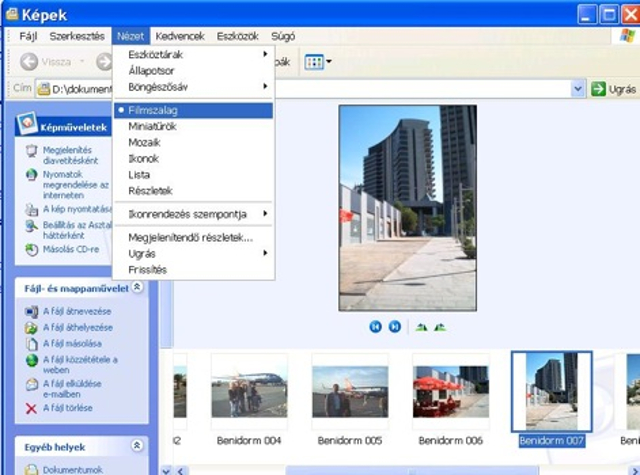
A kissé megnagyított kép alatti gombokkal előre, illetve hátrafele lépkedhetünk a filmszalagon, illetve akár el is forgathatjuk a képet. Ha pedig valakit érdekelnének a fényképhez kapcsolódó különféle információk, az ablak bal oldalán, a Részletek alatt találhatja meg a képpel kapcsolatos fontosabb tudnivalókat.
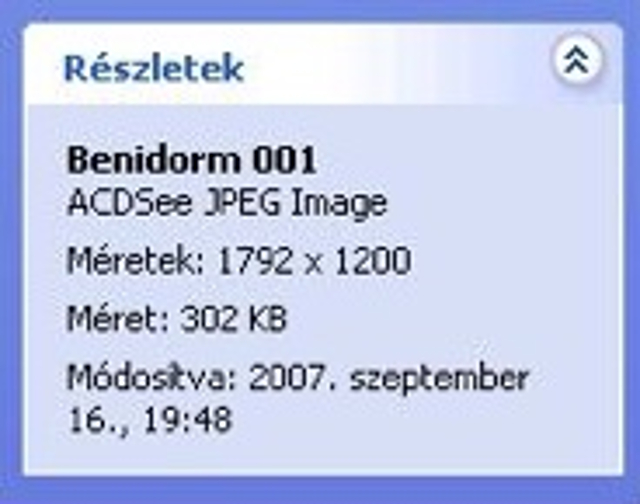
Ha már a számítógépen vannak a fotóink, következhet a legfontosabb művelet, a kevéssé jól sikerült képek javítgatása, vagyis szerkesztése. Erre a műveletre sok ingyenes, és még több fizetős program áll a rendelkezésünkre, azonban valójában egyikre sincs szükségünk, hiszen a Windows XP-vel, egy képszerkesztő eszközt is kapunk, amelynek a neve: Microsoft Picture Manager. A program az egykori Photo Editor leváltására hivatott, és számos apróbb képkorrekció elvégezhető a segítségével. Akinek pedig nincsen meg ez a programja, még mindig fordulhat a Painthez (bár ezt tényleg csak a legvégső esetben ajánljuk – akkor már inkább egy ingyenes programot töltsünk le).
Diashow-t viszont minden további nélkül készíthetünk az XP-vel. A kiindulás most is képeink mappája az Intézőben. Itt, bal oldalon a Képműveletek alatt kattintsunk a Megjelenítés diavetítésként opcióra, majd nincs más dolgunk, mint hátradőlni a karosszékben és teljes képernyős módban nézegetni az egymás után jövő fényképeket. Ha pedig mindezek előtt valamilyen zenét is elindítunk a gépünkön, teljes lesz az illúzió: igazi diashow-t nézünk. A teljes képernyős ablak jobb felső részén egy kis kezelőpanel is megjelenik, itt avatkozhatunk bele a diashow menetébe.
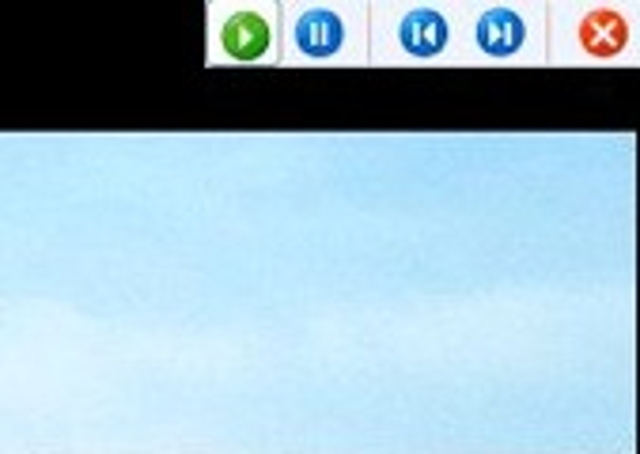
Diashow-t amúgy a Windows kép- és faxnézegetőből is indíthatunk. Hogy ehhez eljussunk, kattintsunk jobb egérgombbal valamelyik képre, majd a Társításnál rendeljük hozzá a szóban forgó programot. Az F11 gomb megnyomása (illetve balról az 5. ikonra történő kattintás) után, ismét az előző nagy ablakban találjuk magunkat.
Ha egy kép különösen a szívünkhöz nő, akkor készítsünk belőle háttérképet a gépünkre (s még vírusoktól sem kell tartanunk, mint sok, internetes háttérképet kínáló oldal esetében). Válasszuk ki a képet, majd kattintsunk rá a jobb egérgombbal. A felbukkanó helyi menüben válasszuk a Beállítás az Asztalon háttérként opciót. (Ugyanezt a pontot egyébként balra is megtaláljuk, a Képműveletek alatt.)
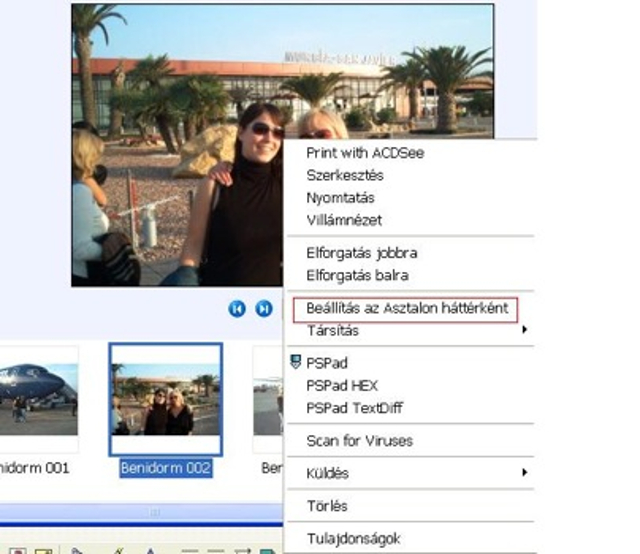
Még egy lépés van hátra: fényképeink kinyomtatása. Menjünk vissza az Intézőbe, a filmszalag nézetre. Bal oldalon, a Képműveletek rejti a Kép nyomtatása parancsot. Ha erre rákattintunk, megjelenik a Fénykép nyomtatása varázsló.
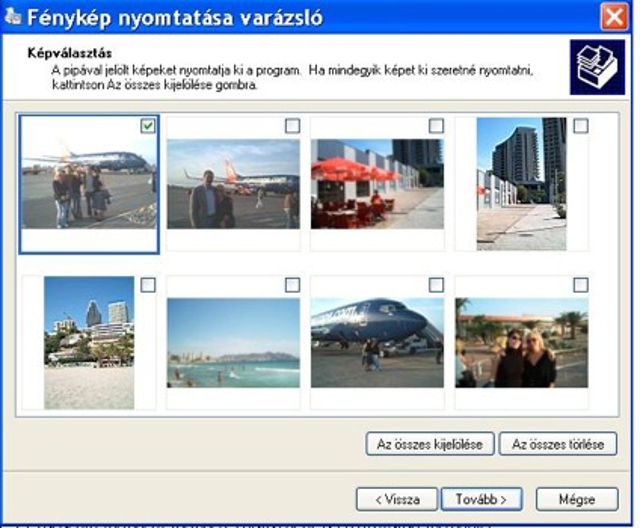
Ami a legjobb: itt még arra is van lehetőségünk, hogy indexképeket vagy akár több képet nyomtassunk ki egy lapra.
Végül, ha mindent kedvünk szerint beállítottunk, kattintsunk az OK-ra.
Írásunk végén ismét hangsúlyozzuk, hogy számos, az itt ismertetetteknél jóval fejlettebb megoldással találkozhatunk az interneten, kinek-kinek szíve-joga azt választani, amelyik a legjobban bevált számára. Mindenesetre az sem marad képkezelő eszköz nélkül, aki kizárólag az XP-re kíván hagyatkozni.


 Ajándékozz éves hvg360 előfizetést!
Ajándékozz éves hvg360 előfizetést!